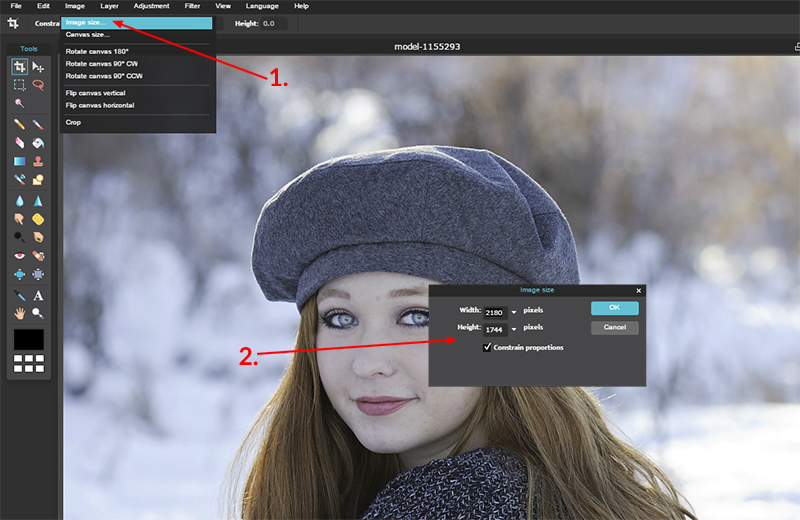Túl nagy, vagy túl kicsi a fotód? Egy két kattintással akár a weben a Pixlr képszerkesztőben is átméretezheted/kicsinyítheted.
-
Képszerkesztő indítása
A Pixlr Editort a https://pixlr.com/ címen találod. Az oldal alján lévő, lefelé mutató nyílra bökve két választási lehetőséget kapsz. Válaszd az Editort a “Launch Web App” gombot használva!
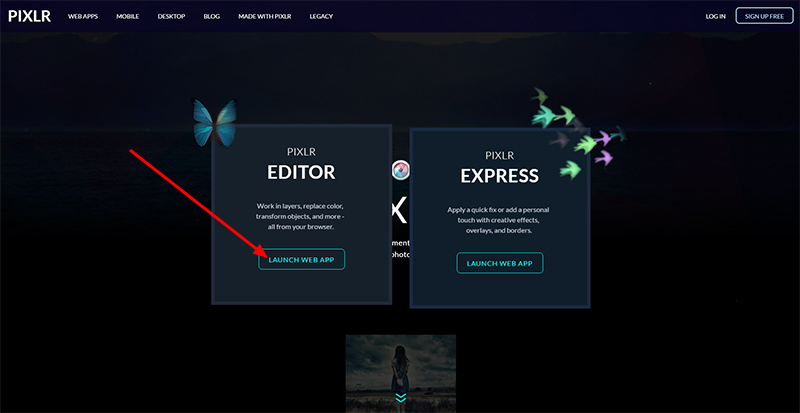
-
Fotó betöltése
Az átméretezésre szánt fotót a következő ablakban töltheted be. A számítógépeden tárolt képekhez az “Open Image From Computer” gombbal jutsz hozzá.
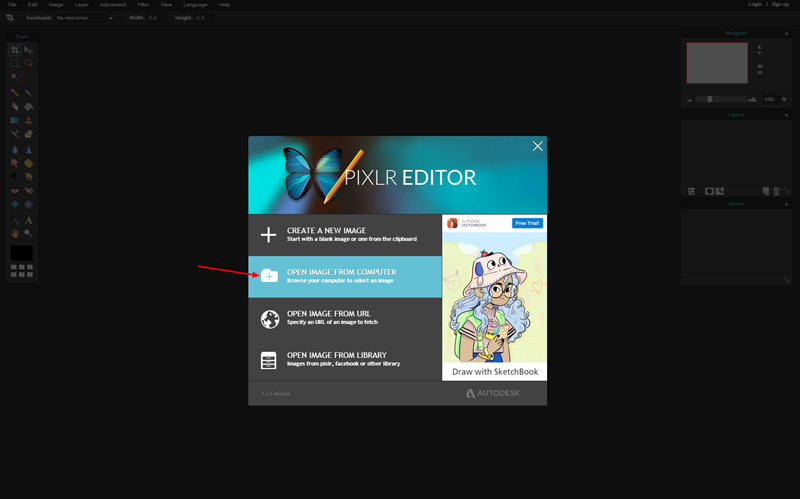
-
Kép átméretezése
A kép átméretezése az Image/Image Size menüpont alatt lehetséges (1.). Ezt választva egy külön kis ablakot kapsz, ahol pixel méretben lesz lehetőséget megadni fotód új méretét a Width (szélesség) és Height (magasság) ablakokban (2.). Ha a számok melletti nyílra kattintasz egy csúszkával is beállítható a méret.
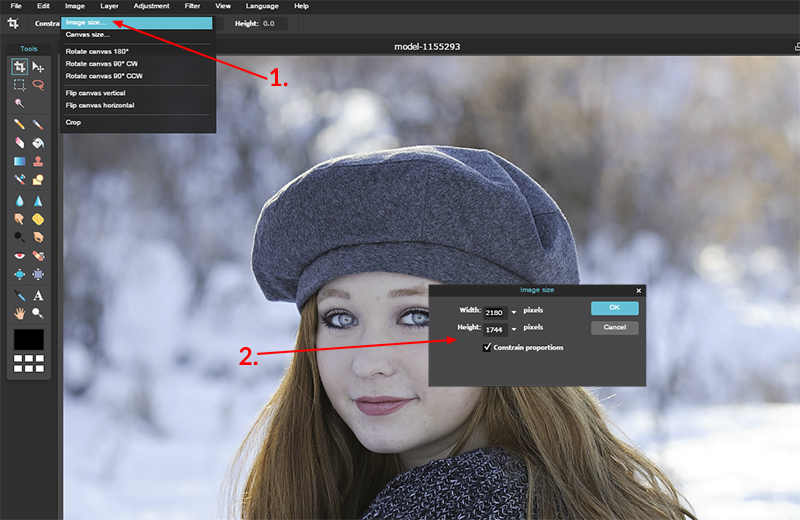
Ha szeretnéd megtartani a fotó eredeti oldalarányait, tehát, hogy ne torzuljon a végeredmény, akkor tartsd bejelölve a “Constrain Proportions” négyzetet. Ilyenkor az egyik méret értéket megadva a másik automatikusan hozzá igazodik.
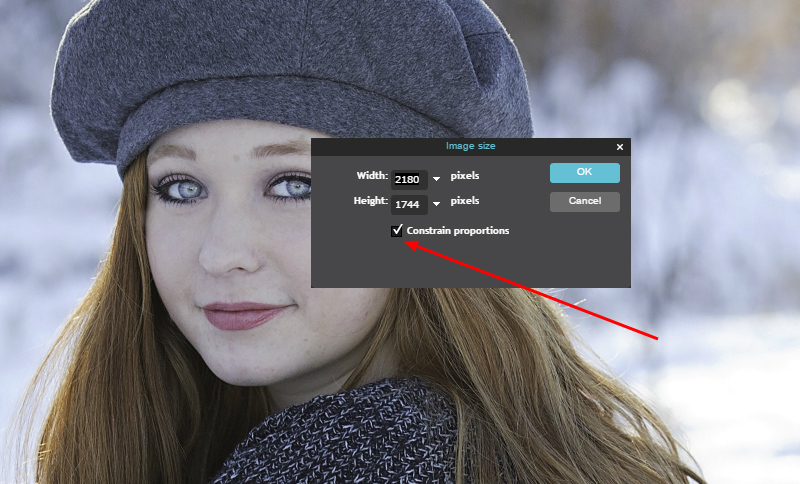
-
Fotó mentése
Az átméretezett képet a File/Save menüponttal vagy a Ctrl+S gombok lenyomásával mentheted új dokumentumként.

Pixlr Editort elérése: https://pixlr.com/
Kapcsolódó cikkek:
- További Pixlr fotószerkesztési tippek
- Pixlr online képszerkesztő bemutatása
- Legnépszerűbb online képszerkesztő programok